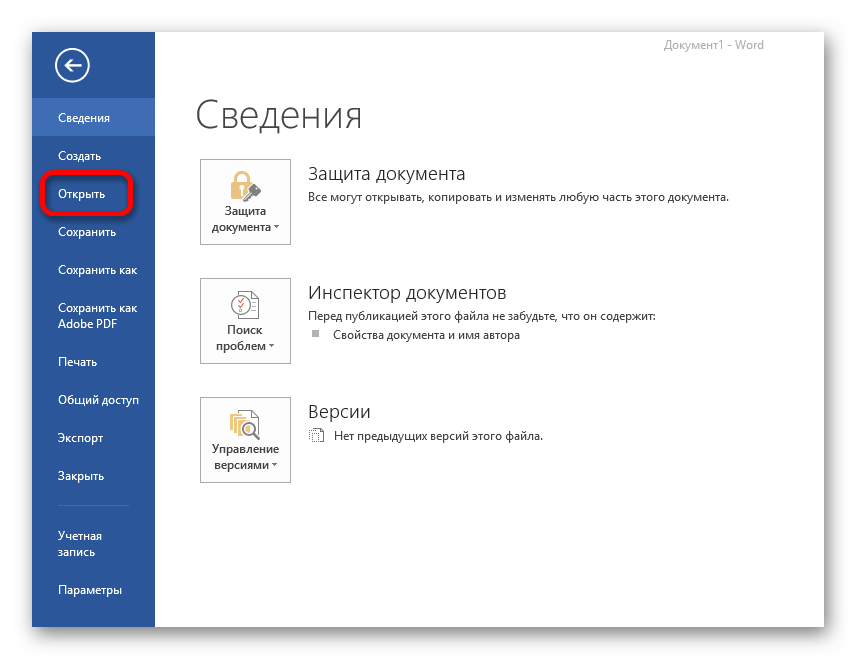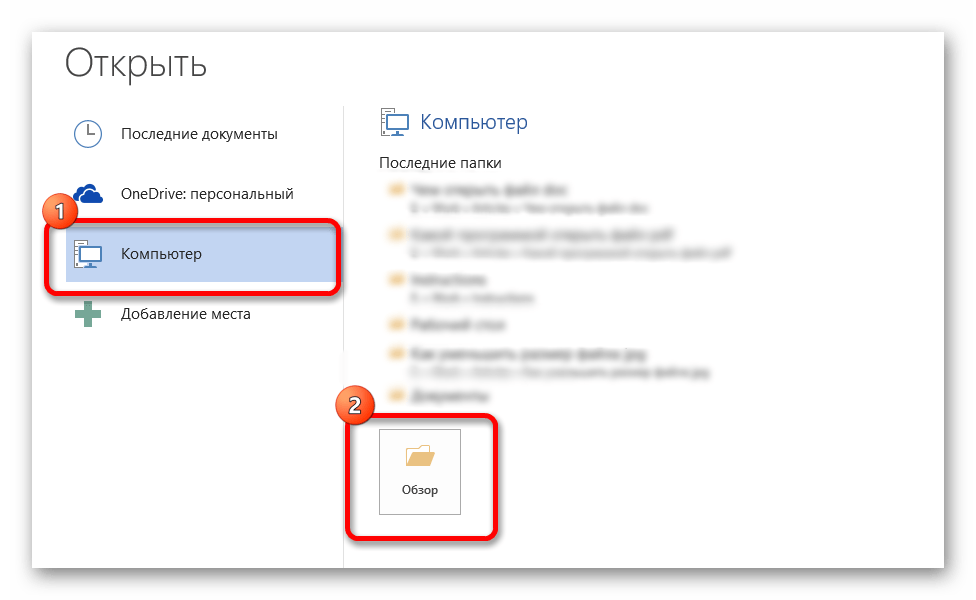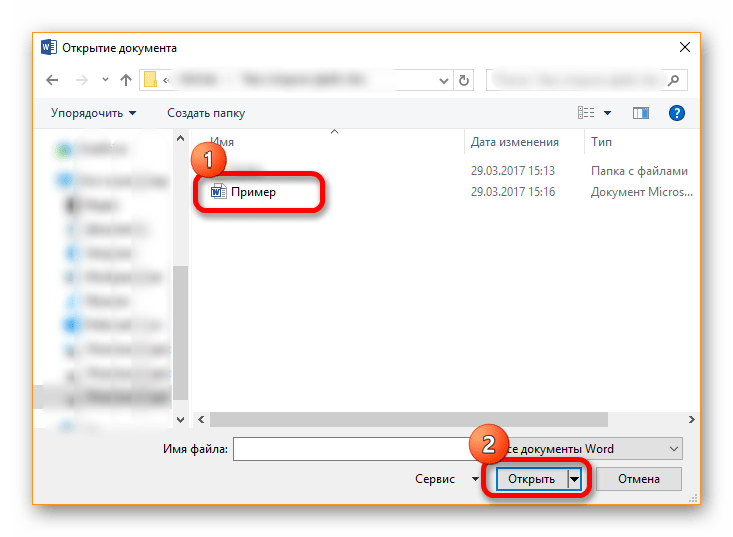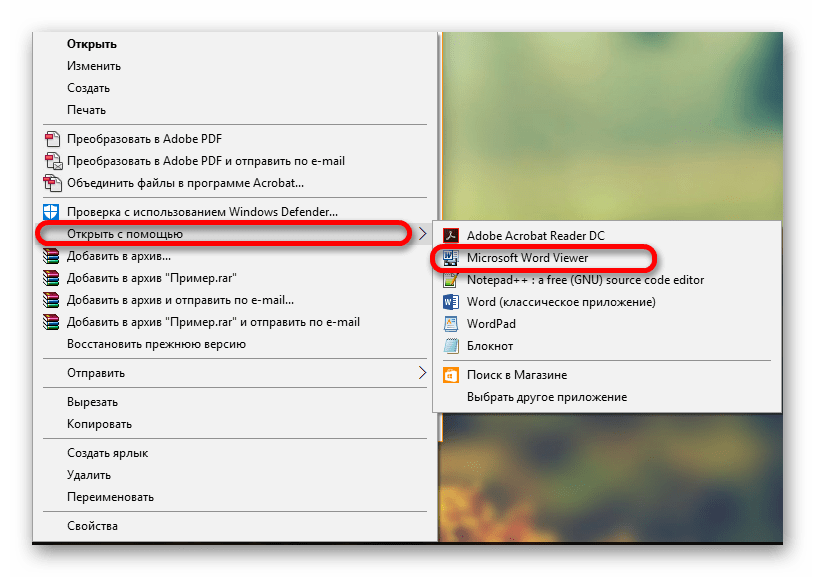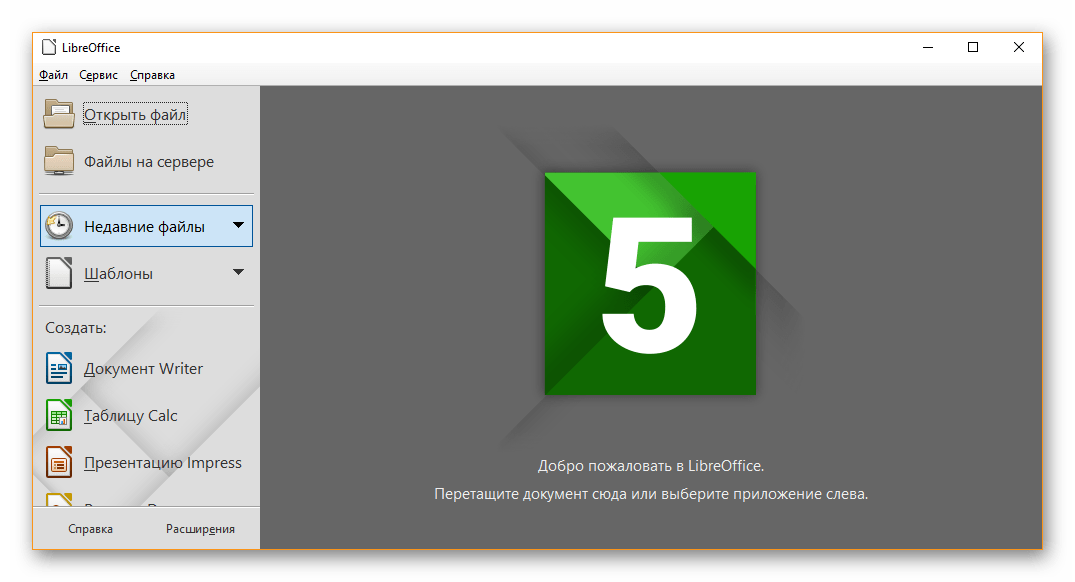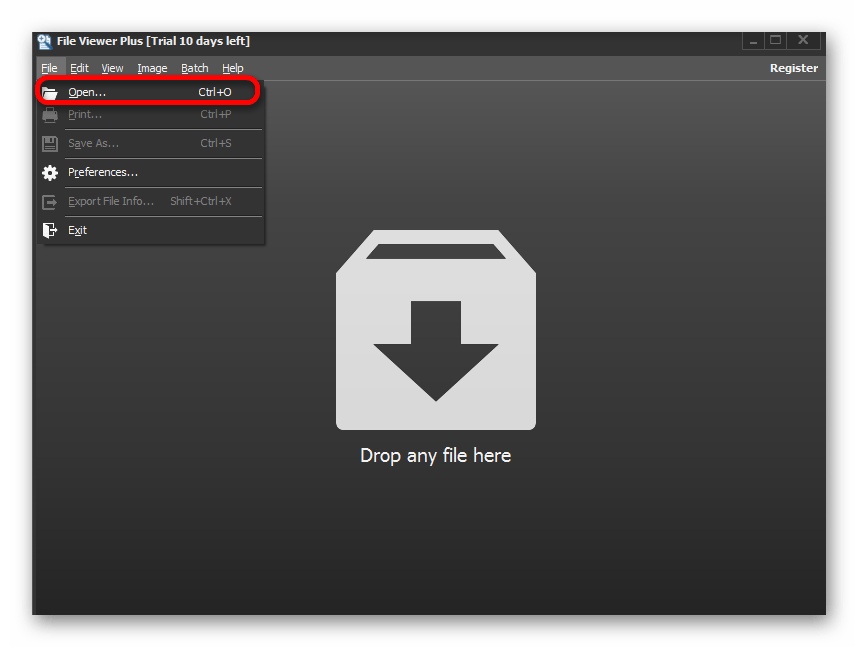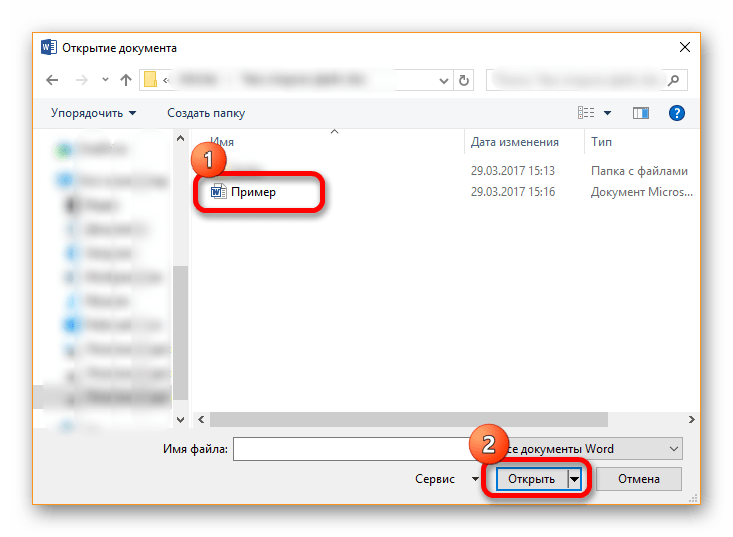Файлы формата DOC открываются специальными программами. Существует 2 типа форматов DOC, каждый из которых открывается разными программами. Чтобы открыть нужный тип формата, изучите описания файлов и скачайте одну из предложенных программ.
Расширение файла DOC чаще всего связано с документами, созданными в текстовом процессоре Microsoft Word, знаменитом приложении для создания и обработки текстов, поставляемом со всех версиях пакета Microsoft Office. Это формат файлов, который по умолчанию используется в Microsoft Word 97-2003, в то время как более новые версии MS Word (2007+) предлагают пользователям сохранять документы в DOCX.
Что находится в файлах DOC
Файл DOC первоначально создавался в WordPerfect, широко распространенном в 1980-х годах. А вот расширение DOC было на слуху почти у всех с момента появления Microsoft Word в 1990-х годах. Сегодня оно является самым распространенным форматом текстовых документов.
Раньше файлы в DOC содержали лишь форматированный текст, но со временем появилась возможность добавлять большое количество встроенных объектов – таких, как любые таблицы и различные диаграммы из других приложений, а также звуки, видеозаписи и изображения.
Конвертация DOC
Чтобы преобразовать формат DOC, например, конвертировать DOC в PDF — можно воспользоваться любым удобным конвертером DOC онлайн.
Как открыть файл DOC
Файлы DOC могут быть открыты с использованием последней версии стандартных приложений для работы с текстами – таких, как Microsoft Word и LibreOffice Writer. Wordpad в Windows также может использоваться для открытия файлов DOC, хотя форматирование сильно ограничено. С Microsoft Office 2007 формат DOCX является «родным» форматом этого текстового процессора, и он не открывается в ранних версиях программ для обработки текстов без пакета обеспечения совместимости.
Основная программа для открытия файлов DOC — Microsoft Word (версия 97 и выше) , но она относится к проприетарному ПО (если только вы не используете бесплатную пробную версию MS Office). Тем не менее, существует несколько бесплатных альтернатив платному Microsoft Office, в которых есть поддержка файлов DOC — WPS Office, LibreOffice Writer и OpenOffice Writer. С их помощью можно не только открывать файлы DOC, но и редактировать их, сохраняя в том же формате. А в первых двух DOC-файлы даже успешно сохраняются в новом формате DOCX от Microsoft. Также, можно открыть файл Microsoft Word онлайн, например, с помощью сервиса Google Документы.
DOC-файл – текстовый документ, который еще до недавнего времени можно было создать и изменить лишь посредством программы Microsoft Office Word.
Раньше DOC-файлы включали лишь форматированный текст, однако прогресс не стоит на месте, а потому сегодня в них могут быть добавлены различные встроенные объекты, такие как: таблицы, графики, мультимедия.
Word 2003 – последняя версия, в которой в качестве основного формата использовался DOC.
Работа с файлами DOC
Несмотря на свою известность, Microsoft Word – это платное приложение, а потому законным путем его может приобрести далеко не каждый пользователь. В связи с этим возникает справедливый вопрос, чем открыть DOC-файл, не лишившись при этом «кругленькой» суммы?
Существует множество программ, позволяющих редактировать текст. Одной из наиболее удачных альтернатив редактора от Microsoft является приложение WindowsWord. К основным отличиям этих двух программ для открытия DOC файлов можно отнести:
- вес. Текстовый редактор WindowsWord весит меньше, а потому его можно быстрей скачать и установить на ПК;
- скорость отклика. Представленное приложение работает быстрей, нежели аналогичные программы;
- надежность. WindowsWord работает стабильно, без каких-либо сбоев;
- возможность работы с документами любой сложности. При помощи данного редактора можно внести изменения в имеющиеся таблицы, графики, текст и т.д.;
- практичность. Приложение WindowsWord с одинаковой скоростью работает на всех компьютерах, независимо от их возможностей и параметров.
Как открыть DOC-файл на ОС Windows
Чаще всего пользователи ПК не могут открыть файл DOC по причине неверно назначенной программы. Владельцы компьютеров на базе ОС Windows могут решить данную проблему, кликнув правой кнопкой мышки по документу. Далее в появившемся меню необходимо нажать на пункт «Открыть с помощью» и выбрать необходимую программу.
Также пользователь может указать системе, чтобы при последующих попытках открыть документ, она выбирала именно редактор WindowsWord.
Помимо вышеописанного способа, файл в формате DOC можно открыть следующим образом:
- дважды кликнуть мышкой по иконке приложения;
- в левом верхнем углу найти пункт «Файл» и нажать на него;
- в контекстном меню кликнуть по пункту «Открыть» и выбрать необходимый файл.
К дополнительным преимуществам представленной программы можно отнести большое количество функций и удобный интерфейс. Данное приложение способно без проблем стать бесплатной альтернативой редактору от Microsoft, поскольку оно обладает теми же возможностями, что и Office Word.
Если вы хотите открыть старые документы Word в режиме защищенного просмотра в новом Microsoft Word, вот как вы можете это сделать. Можно открывать старые документы Word, такие как Word 2003, Word 2007, Word 97 и т. д., документы последней версии Word в режиме защищенного просмотра. Вы можете включить или отключить этот параметр с помощью встроенной панели настроек, редактора локальной групповой политики и редактора реестра.
Чтобы открыть старые документы Word в режиме защищенного просмотра, выполните следующие действия:
- Откройте Word на своем ПК.
- Нажмите на Опции.
- Переключиться на Центр доверия вкладка
- Нажми на Настройки центра управления безопасностью кнопка.
- Перейти к Настройки блокировки файлов вкладка
- Отметьте все старые флажки Word в Открытым столбец.
- Нажмите на ХОРОШО кнопка.
Чтобы узнать больше об этих шагах, продолжайте читать.
Сначала вам нужно открыть Microsoft Word и щелкнуть меню «Параметры», чтобы открыть Параметры слова панель. Затем перейдите в «Центр управления безопасностью» > «Настройки центра управления безопасностью» > «Параметры блокировки файлов».
Здесь вам нужно убедиться, что выбран параметр «Открывать выбранные типы файлов в защищенном просмотре». Затем установите все флажки «Открыть» в старых версиях Word.
Например, вы можете установить следующие флажки:
- Word 2007 и более поздние версии Документы и шаблоны
- Word 2007 и более поздние версии Двоичные документы и шаблоны
- Word 2003 и обычные XML-документы
- Двоичные документы и шаблоны Word 2000
И более.
Наконец, нажмите кнопку ОК, чтобы сохранить изменения.
Как открыть старые документы Word в режиме защищенного просмотра с помощью реестра
Чтобы открыть старые документы Word в режиме защищенного просмотра с помощью реестра, выполните следующие действия:
- Ищи regedit в поле поиска на панели задач.
- Нажмите на отдельный результат поиска.
- Нажмите на Да кнопка.
- Перейти к Майкрософтофис16.0словов HKCU.
- Щелкните правой кнопкой мыши слово > Создать > Ключ и назовите его как безопасность.
- Сделайте то же самое, чтобы создать другой ключ с именем файлблок.
- Щелкните правой кнопкой мыши fileblock> Создать> Значение DWORD (32-разрядное).
- Назовите это как word2000файлы.
- Дважды щелкните по нему, чтобы установить данные значения как 4.
- Нажмите на ХОРОШО кнопка.
Давайте узнаем больше об этих шагах.
Во-первых, вам нужно открыть редактор реестра на вашем компьютере. Для этого найдите regedit в поле поиска на панели задач, щелкните отдельный результат поиска и нажмите кнопку «Да».
Затем перейдите по этому пути:
HKEY_CURRENT_USERSoftwarePoliciesMicrosoftoffice16.0word
Щелкните правой кнопкой мыши слово> Создать> Ключ и назовите его как безопасность.
Затем повторите те же шаги, чтобы создать еще один подраздел в безопасность и назовите его файловым блоком. После этого вам нужно создать значение REG_DWORD. Для этого щелкните правой кнопкой мыши блок файлов > Создать > Значение DWORD (32-разрядное) и установите имя как word2000files.
Однако, если вы хотите заблокировать другие файлы, вам нужно создать дополнительные значения REG_DWORD и назвать их следующим образом:
- openxmlfiles
- word2003файлы
- word2007файлы
- word95файлы
- word97файлы
- wordxmlfiles
Затем дважды щелкните по нему и установите для параметра «Значение» значение 4.
Наконец, нажмите кнопку ОК и перезагрузите компьютер.
Как открыть старые документы Word в режиме защищенного просмотра с помощью групповой политики
Чтобы открыть старые документы Word в режиме защищенного просмотра с помощью групповой политики, выполните следующие действия:
- Нажимать Win+R > тип gpedit.mСК > нажать на ХОРОШО кнопка.
- Перейти к Настройки блокировки файлов в Конфигурация пользователя.
- Дважды щелкните на Двоичные документы и шаблоны Word 2000 параметр.
- Выбрать Включено вариант.
- Выберите Открыть в режиме защищенного просмотра вариант.
- Нажмите на ХОРОШО кнопка.
- Повторите эти шаги для других настроек.
Чтобы узнать больше об этих шагах, продолжайте читать.
Чтобы начать, нажмите Win + R, чтобы открыть приглашение «Выполнить», введите gpedit.msc и нажмите кнопку «ОК», чтобы открыть групповую политику на вашем ПК. Затем перейдите по этому пути:
Конфигурация пользователя > Административные шаблоны > Microsoft Word 2016 > Параметры Word > Безопасность > Центр управления безопасностью > Параметры блокировки файлов
Здесь вы можете найти эти настройки:
- Двоичные документы и шаблоны Word 2000
- Двоичные документы и шаблоны Word 2003
- Двоичные документы и шаблоны Word 2003 и более поздних версий
- Двоичные документы и шаблоны Word 2007 и более поздних версий
- Документы и шаблоны Word 2007 и более поздних версий
- Двоичные документы и шаблоны Word 95
- Двоичные документы и шаблоны Word 97
- Word 2003 и обычные XML-документы
Дважды щелкните каждый из этих параметров и выберите параметр «Включено».
Затем выберите в раскрывающемся списке параметр «Открыть в защищенном режиме». Наконец, нажмите кнопку ОК.
Как разблокировать защищенный документ Word?
Есть два способа разблокировать защищенный документ Word. Во-первых, вы можете щелкнуть правой кнопкой мыши файл и поставить галочку напротив Разблокировать флажок. Во-вторых, вы можете открыть файл и нажать на кнопку Включено редактирование вариант. Оба делают одно и то же, и вы можете выбрать любой из них.
Почему я не могу открыть старый документ Word?
Если вы не можете открыть старый документ Word в последней версии Microsoft Word, вы можете проверить вышеупомянутые настройки. Если выбран параметр «Защищенный просмотр», вы не сможете правильно открыть файл. Вместо этого он открывает файл в режиме защищенного просмотра.
Это все! Надеюсь, это руководство помогло.
Читайте . Как отключить функцию перетаскивания текста в Word и PowerPoint.
Сегодня документооборот компаний и предприятий в основном ведется в электронном виде. Для этого испо…
Сегодня документооборот компаний и предприятий в основном ведется в электронном виде. Для этого используется текстовый процессор Microsoft Word. В статье мы рассмотрим главные признаки текстового формата, узнаем, как открыть файл DOC и где скачать программу для открытия файлов DOC.
Общее описание
Формат применяется в системе Microsoft Word, которая включает Excel, Outlook, Photo Draw, PowerPoint и Publisher. В редактор встроены функции форматирования текста, работа с таблицами и иллюстрациями, настройка формата печати и другие.
История возникновения
Файловый формат DOC – интеллектуальная собственность корпорации Microsoft и принадлежит к категории проприетарного (частного, несвободного) ПО.
Первая сборка Word выпущена в 1985 году как 16-битное приложение PC-DOS / MS-DOS. Разработчики компании постоянно модернизировали программу и формат просуществовал вплоть до 2007 года. Тогда появилась Microsoft Word 2007 и новый формат текстовых документов – DOCX на основе двоичного кода XML.
Как и чем открыть
Представляем список программ и приложений, которые позволяют открыть DOC онлайн, а также на ревизиях операционки Windows 7 и 10.
Открыть онлайн
Можно открыть файл DOC онлайн на сервисе Word Online. Доступны все функции текстового процессора:
- управление стилями с различными размерами и цветами шрифта, цветами фона;
- работа с таблицами и изображениями;
- поиск и замена функций с помощью специальных символов.
Авторизуйтесь на сайте, чтобы открыть документ DOC онлайн, или установите программу на компьютер.
Второй способ открыть файл DOC онлайн — Google Docs. Редактируйте файл вместе с коллегами, общайтесь через встроенный чат, контролируйте доступ к файлу. Документ конвертируется, при этом исходный файл останется без изменений.
На компьютере
Расскажем о программах, которые помогут открыть DOC без доступа к интернету и подойдут для разных выпусков Windows.
В Windows 10
- Бесплатный русскоязычный редактор Apache Open Office – альтернатива пакету Microsoft Word. Работает с таблицами, рисунками, формулами, презентациями.
- Следующий инструмент, чем открыть DOC на Виндоус 10 – портативная программа Doc Reader. Функционала недостаточно для полноценной работы с текстом, однако хватит для срочных задач: просмотреть или распечатать документ, скопировать часть текста.
В Windows 7
Посмотрим, чем открыть формат DOC на 7-й Виндовс.
Программа Doc Viewer 2.0 подходит только для просмотра текстового документа, режим редактирования недоступен. Включена опция передачи файлов по электронке.
На андроиде
Расскажем, чем открыть файл DOC на платформе Android. Эти утилиты можно скачать у нас на сайте.
- Официальное приложение Microsoft Word. Здесь можно создавать новые файлы, редактировать загруженные документы, просматривать вложения из почты. Это неполный перечень доступных функций. Требуется платная подписка на Office 365.
- Мобильный вариант онлайн-программы для открытия DOC файлов Google Документы. Функционал Android-приложения не отличается от десктопного варианта программы, описанного выше.
15.06.2017 Word Советы и рекомендации Задать вопросНаписать пост
Doc – это стандартное расширение файлов, созданных текстовым редактором Microsoft Word, начиная с версии 97 и до версии 2003, либо приложением WordPad. Подобные форматы на данный момент фактически устарели.
Версии редактора Word с 2007 года работают с документами, имеющими расширение docx. Соответственно, стандартной программой для открытия файла в старом формате будет версия Word до 2003 года включительно или WordPad, а в новом – Word 2007 или более современный.
Чем отличаются форматы документов
Файлы типа doc – это бинарные (двоичные) файлы, которые могут иметь разное строение, в зависимости от конкретной версии создавшей их программы. Документы, созданные WordPad, отличаются от вордовских в сторону примитивности.
Файл типа docx строится на основе формата Office Open XML. Он отличается от своих предшественников расширенными возможностями восстановления при повреждении. По своей сути это zip-архив текста XML и вспомогательных документов, размещенных в папках. Если открыть primer.docx архиватором 7-zip, то можно увидеть примерно следующее:
А какими еще приложениями можно открывать документы с расширениями doc и docx? Список достаточно большой, но есть некоторые нюансы при их использовании. Корпорация Microsoft традиционно закрывает свои разработки от свободного использования, поэтому сторонние разработчики часто имеют проблемы с совместимостью.
- Можно попробовать бесплатный пакет org. Он является кроссплатформенным аналогом Microsoft Office, поддерживается компанией Oracle. В его состав входит текстовый редактор Writer, который позволяет открывать документы, созданные Word. По интерфейсу напоминает старые текстовые редакторы от Microsoft. Результат работы можно сохранить в родном формате odt, либо в doc разных версий, rtf, xml. При открытии возможны потери некоторых элементов форматирования, это существенный минус. Вот как открылся primer.doc:
А вот primer.docx с аналогичным содержимым понес некоторые потери – текстовая надпись внизу исчезла. В целом Writer из OpenOffice.org для работы с вордовскими текстами следует применять очень осторожно.
- Бесплатный пакет LibreOffice по интерфейсу немного отличается от привычных нам офисных пакетов. Он создавался на основе OpenOffice.org. Получил широкое распространение в учебных заведениях и некоммерческих организациях. В пакет встроен редактор Writer. LibreOffice достаточно медленно запускается, но открытые простые документы выглядят так же, как и в Word. После редактирования результат можно сохранять в исходном формате.
- Сервис Яндекс.Диск позволяет хранить информацию в сети, освободив дисковое пространство на домашнем компьютере. Пользователи Интернета, работающие с данным сервисом, могут просматривать тексты, не запуская дополнительные программы. Для этого в веб-интерфейсе достаточно дважды щелкнуть по названию файла. Но тут тоже есть неприятные моменты. В нашем случае старый формат выглядит так:
Текстовая надпись потерялась. При попытке редактирования сервис предупреждает, что результат будет сохранен как docx.
С новым форматом дела чуть лучше:
Надпись внизу слегка исказилась. Сервис Яндекс.Диск удобно использовать для просмотра информации, но для редактирования лучше запускать Word.
- Приложение Doc Reader позволяет просматривать и печатать тексты, набранные в Word. Doc Reader бесплатен, занимает мало места, прост в установке и в использовании. Функционал ограничен, но для просмотра текстов возможностей вполне достаточно:
Reader Interactions
DOC – это один из популярных форматов документов, создаваемый, без преувеличения, в наиболее известной программе для работы с тестовыми данными (Microsoft Word). Файлы указанного расширения содержат разнообразную информацию, связанную с форматированием текста, включая начертание, нумерованные, маркированные списки, колонки, знаки пунктуации, шрифты и прочее. Кроме того, формат файла doc может содержать электронные таблицы, картинки, а также диаграммы. Еще одним достоинством является содержание информации о параметрах вывода текста на печать. По понятным причинам, сегодня не тяжело найти программу для открытия DOC, но большая их часть распространяется не бесплатно. Мы рассмотрим лучший альтернативный вариант для воспроизведения и редактирования самого распространенного формата документов.
- Небольшой вес офисного пакета с быстрой установкой
- Загрузка и редактирование документов без зависаний
- Работа со всеми известными форматами документов
Скачать
Бесплатно Rus Office
Windows XP / Vista / 7 / 8 / 10
Версия: 2020.11 25.11.2020
Размер файла: 17 Мб.
Как открыть файл в формате .doc?
Стоит сказать, что начиная с 2007 года, по умолчанию в офисных пакетах от Microsoft используется файл DOCX, но альтернатива тоже применяется повсеместно. Если не знаете, чем открыть файл DOC, рекомендуем воспользоваться одним из продвинутых текстовых редакторов, которые поддерживают те же расширения, что и Word. Желательно, найти универсальное приложение, чтобы в будущем не пришлось снова искать плагины и загромождать внутреннюю память ПК новыми утилитами. На наш взгляд, наиболее удачливым программным обеспечением для файлов расширения .doc является Rus Office. Данный продукт ничем не уступает оригинальной версии от Microsoft, но распространяется бесплатно, предусматривает простую установку. Также Вы должны знать, что поддержку указанных документов предусматривает Google Docs, но онлайн сервис преобразовывает текст, что не каждому может понравиться.
Программа Rus Office для открытия DOC файлов
Невзирая на многообразие бесплатного софта, формат файлов Word воспроизводят далеко не все настолько корректно, насколько бы этого хотелось. Представленная программа для работы с файлами doc справляется с поставленной задачей превосходно. Для этого необходимо просто загрузить ПО на свой компьютер. Далее, если ассоциации настроены правильно, пользователи смогут запускать любые текстовые файлы двойным кликом мышки по документу. Если при загрузке расширения возникает ошибка, для открытия DOC потребуется всего один раз указать путь к приложению Rus Office. После назначения, проблем с тем, как открыть doc, не будет. К достоинствам указанной программы необходимо отнести понятный интерфейс, удобные инструменты и периодическое обновление. Платить не нужно!
Автор:
Обновлено: 09.06.2018
В конце 80-х годов прошлого века на рынке программного обеспечения для персональных компьютеров практически установилась монополия корпорации Microsoft. Развитие компьютерной техники шло беспрецедентными темпами, что обусловило потребность в новом текстовом формате, более функциональном, чем уже существовавшие TXT и RTF. Им на смену пришел интегрированный в программу MS Word формат DOC. Приглашаем познакомиться с его особенностями и узнать, как открыть файлы, сохраненные в этом формате.
Как открыть файл doc
Содержание
- Специфика и применение формата DOC
- Чем открыть DOC-файл на ПК?
- Открываем DOC на компьютере: Пошаговая инструкция
- Работа с DOC-файлами на смартфоне
- Облачные технологии
- Видео — Как открыть файл doc
Специфика и применение формата DOC
Расширение DOC (.doc) получило свое название от английского слова «document», которое едва ли нуждается в переводе. Файлы DOC используется для хранения текста с форматированием или без него. Причем возможности форматирования достаточно обширны – пользователю доступна работа с разными шрифтами, стилями, размерами, вариантами начертания, абзацами и интервалами, видами расположения текста на странице. Кроме того, доступна интеграция в текст различных объектов: рисунков, диаграмм, формул, таблиц, нумерованных и маркированных списков.
Формат DOC использовался по умолчанию в текстовом редакторе MS Word с 1990 по 2007 годы, когда ему на смену пришло новое расширение DOCX. Тем не менее все новые версии программы сохраняют совместимость с DOC-файлами, которые можно не только просматривать, но и редактировать.
Последней версией с базовым форматом DOC стал Word 2003, интерфейс которого выглядит так как изображено на фото.
Интерфейс DOC в Word 2003
Более современные редакторы Word 2007 и Word 2010 имеют обновленную программную оболочку. Их рабочие окна представлены на следующих рисунках.
Современный редактор Word 2007 с обновленной оболочкой
Современный редактор Word 2010 с обновленной оболочкой
Главной сферой применения формата является хранение, обработка и печать текстовых данных – от небольших заметок до крупных трудов и официальной документации. Однако функционал DOC-файлов недостаточно широк для создания полноценной полиграфической продукции, поэтому в публицистической и издательской практике используются другие форматы.
Чем открыть DOC-файл на ПК?
Выбираем программы для открытия файла
Самым очевидным ответом на этот вопрос будут все разновидности программы MS Word. Иногда, при несовместимости форматирования DOC-файлов, перед открытием файла происходит процедура конвертации, которая обычно не занимает много времени. Тем не менее Word не является кроссплатформенным ПО, то есть работает лишь под управлением операционной системы Windows. Кроме того, официальная лицензия на пользование программой стоит довольно дорого.
Хорошей альтернативой будет использование бесплатного аналога, входящего в пакет приложений OpenOffice. Программа называется Writer и может работать как на ОС Windows, так и под управлением систем Linux и Mac OS. Кроме формата DOC, она способна работать с файлами типов TXT, RTF, PDF и многими другими. Сохранение новых документов по умолчанию производится в «родном» формате Writer – ODT. Интерфейс программы выглядит так:
Интерфейс программы Writer ODT
Замечалось, что не все сборки OpenOffice стабильно работают на платформах Apple. Для них тот же разработчик предложил специализированный пакет NeoOffice. Кроме того, с открытием DOC-файлов на Mac OS отлично справляется и стандартная «яблочная» программа – iWork Pages.
Если Вы не планируете вносить какие-либо изменения в файл, а просто хотите просмотреть или распечатать его содержимое, воспользуйтесь специализированными бесплатными программами. Одной из самых удобных является Doc Viewer 2.0, которая занимает совсем мало места на жестком диске и подойдет даже для старых и очень медленных ПК. Скачать программу можно здесь http://www.softportal.com/software-26750-doc-viewer.html.
Скачиваем программу из интернета
Открываем DOC на компьютере: Пошаговая инструкция
Если на Вашем ПК уже есть файл в формате DOC и установлена программа Word, документ можно открыть любым из перечисленных методов:
- двойным щелчком левой кнопки мыши по иконке;
- кнопкой Enter, предварительно выделив документ;
- нажатием правой кнопкой мышки и выбором пункта «Открыть» в выпадающем меню.
Чтобы вручную выбрать программу для открытия файла, выполните следующие действия:
- Щелкните по иконке документа правой кнопкой. В меню найдите пункт «Открыть с помощью» и кликните по нему левой кнопкой.
Выбираем «Открыть с помощью»
- Выберите в списке программ нужное приложение и установите соответствующую галочку, если хотите, чтобы все DOC-файлы открывались с его помощью.
Выбираем в списке программ Microsoft Word
- Кликните по кнопке «ОК», чтобы открыть файл.
Нажимаем кнопку «ОК»
Узнайте из новой статьи — «Как восстановить документ Ворд, если не сохранил».
Кроме того, можно импортировать любой файл с компьютера напрямую в программную оболочку MS Word и других текстовых редакторов. Достаточно следовать изложенным ниже инструкциям.
- Откройте меню Пуск с помощью иконки в левом нижнем углу экрана. В Windows 10 Вы сразу увидите полный перечень программ, в других ОС может потребоваться нажатие на строку «Все программы».
В меню «Пуск» выбираем «Все программы»
- Найдите в списке программ папку «Microsoft Office», а в ней – программу «Word». Запустите программу одинарным щелчком левой кнопки мыши.
Запускаем программу Microsoft Word
- Откроется новый документ, который можно редактировать и сохранять на любой внутренний или внешний накопитель. Но мы продолжаем, чтобы открыть уже сохраненный файл. Для этого переходим на вкладку «Файл» и выбираем пункт «Открыть».
Переходим на вкладку «Файл» и выбираем пункт «Открыть»
- Во всплывшем окне отыщите нужный файл, выделите его и нажмите кнопку «Открыть».
Выбираем путь по которому хранится файл и нажимаем «Открыть»
Примечание! Аналогичным образом выполняется поиск нужного документа в OpenOffice и других программах.
Работа с DOC-файлами на смартфоне
Для просмотра DOC-файлов подойдет почти любое приложение-читалка, представленное в Google Play (смартфоны на OS Android) или App Store (гаджеты под управлением iOS). Внимательно прочтите описание на странице приложения и подберите то, которое поддерживает все нужные Вам форматы, например, DOC, DOCX, RTF, TXT, PDF, FB2, EPUB. Хорошим выбором будет кроссплатформенный eBoox, скачать который можно здесь https://trashbox.ru/link/eboox-android. Вот скриншот его интерфейса:
Интерфейс «Приложения-читалки»
Возможность создания новых DOC-файлов и редактирования существующих хорошо реализована только в официальных и, к счастью, бесплатных приложениях от Microsoft и Apple. Для смартфонов и планшетов на Android версии 4.1 и старше подойдет мобильная версия программы Word.
Мобильная версия программы Word
Владельцам iPhone и iPad следует обратить внимание на приложение Pages. Единственной достойной альтернативой официальному ПО, правда, со слегка урезанным функционалом, будет программа WPS Office.
Программа WPS Office имеет урезанный функционал
Для планшетов и нетбуков под управлением ОС Windows подойдут те же программы, что и для настольных ПК.
Облачные технологии
Многие облачные хранилища данных позволяют редактировать файлы онлайн.
- На ПК удобнее всего работать с DOC-файлами на сервисе Google Документы.
Сервис Google Документы
- После входа на сайт Вам предложат создать новый файл (пустой или содержащий форматирование выбранного шаблона), а также отобразят последние сохраненные файлы.
Создаём новый файл
- Кроме того, любой нужный документ можно загрузить с компьютера. Окно редактирования выглядит следующим образом.
Окно редактирования в Google Документы
На мобильных устройствах удобнее работать с облаком OneDrive от Microsoft. Установите соответствующее приложение, и сможете загружать файлы из мобильной сборки Word. После установки расширения на компьютер или ноутбук Ваше облачное хранилище отобразится в окне «Мой компьютер» рядом с иконками жестких дисков.
Надеемся, Вы получили исчерпывающий ответ на все интересующие Вас вопросы. Желаем удачной и продуктивной работы с DOC-файлами!
Видео — Как открыть файл doc
Рекомендуем похожие статьи
Те, кто давно и с удовольствием пользуется Microsoft Office 2007 или даже Office 2010, не раз слышали крики о том, что присланный по почте текстовый документ «не открывается» в Office 2003.
Значки документов разных версий отличаются и визуально.
Конечно, есть специальные конвертеры для перевода форматов (например, Office 2007 File Format Converters от Microsoft). Но можно сделать все намного проще.
Первый вариант. Ненадежный, но современный
Для сохранения документа нажимаем на кнопочку «Office» в левом верхнем углу и выбираем старый формат документов. Я вместо выбора пунктов меню «Сохранить» и «Сохранить как» пользуюсь клавишами Shift+F12 и просто F12, соответственно (есть и другие комбинации, Ctrl+S, например).
При закрытии нового документа также можно выбрать формат из доступных.
Второй вариант. Надежный, но кардинальный
Никто не может поручиться, что не забудет при сохранении поменять формат 2007 на 2003. Поэтому нужно установить его «по умолчанию». Для этого заходим в меню «Параметры Word».
Выбираем «Сохранять файлы в следующем формате» и «Документ Word 97-2003 (*.doc)». Нажимаем OK и больше не слышим дурацких возмущений, что присланный файл «какой-то не такой».
Спасибо за просмотры!
Если вы нашли ошибку, пожалуйста, выделите фрагмент текста и нажмите Ctrl+Enter.
Многие пользователи при работе на компьютере сталкиваются с документами Word, имеющими расширения DOCX или DOC, когда на ПК нет офисного пакета Microsoft Office. Возникает закономерный вопрос, чем открыть файл данного формата.
При наличии текстового редактора MS Word вопросов об открытии подобных файлов не возникает, но установить на компьютер эту программу не всегда представляется возможным по разным обстоятельствам.
Содержание:
- Как открыть документ DOCX (DOC) средством системы
- Как открыть документ DOC (DOCX) в LibreOffice Writer
- Как открыть формат DOCX (DOC) в OpenOffice Writer
- WPS Office для открытия файлов Word
- Открытие документа Word в AbleWord
- Как открыть документ DOC в AbiWord
- Doc Viewer — просмотр файлов Word
- Universal Viewer — просмотр документов Word
- Calibre — чтение файлов Word на компьютере
- ICE Book Viewer Professional — открытие формата DOCX (DOC)
- Выводы статьи
- Чем открыть DOCX (DOC) на компьютере (видео)
В тестовом процессоре Microsoft Word используются два формата расширений файла: «.docx» и «.doc». Документы Word с расширением «.doc» использовались в версиях программы до версии Word 2003 включительно, а начиная с версии Word 2007 документы сохраняются с расширением «.docx».
В файлах Word кроме тестового содержимого могут быть встроенные объекты, например, изображения, картинки и т. п.
Пользователь может столкнутся на компьютере с обоими типами расширения файла у документа Ворд. Поэтому ему необходима программа, открывающая файлы DOC (DOCX).
Текстовый редактор Microsoft Word — самое мощное средство для работы с офисными документами. Но, Word — платная программа, и поэтому не всегда есть возможности для использования этого средства на ПК.
Как открыть файл DOCX (DOC), если на компьютере нет соответствующей программы? Чем открыть DOC на Windows? Пользователь может воспользоваться двумя способами в подобной ситуации:
- для этого подойдут программы, открывающие DOC (DOCX) на ПК;
- решить проблему поможет онлайн сервис в интернете.
В этом руководстве я покажу, как открыть файл DOCX (DOC) на компьютере, без использования текстового редактора Word.
Какая программа открывает DOCX (DOC)? К счастью, имеется довольно много приложений, имеющих поддержку формата Word. Часть программ предназначена для просмотра файлов, а в других приложениях можно редактировать содержимое документа.
В этом обзоре мы разберем, какой программой открыть файл DOC (DOCX), используя только бесплатные приложения в операционной системе Windows.
Обратите внимание на то, что приложение, открывающее DOC (DOCX), может немного нарушить форматирование исходного документа. Но, это касается, в основном, при сложном форматировании.
Как открыть документ DOCX (DOC) средством системы
При решении вопроса, какое приложение открывает DOCX, многие пользователи забывают о встроенном средстве Windows — WordPad. Этим приложением можно воспользоваться в операционных системах Windows 10, Windows 8.1, Windows 8, Windows 7.
В текстовом редакторе WordPad можно открыть документ Word для просмотра содержимого файла. Поддерживается редактирование документа в WordPad, исходя из возможностей приложения, потому что не все функции формата поддерживаются этой программой.
Отредактированный документ сохраняется в форматах RTF (основной формат программы WordPad), Office Open XML (DOCX), ODT, TXT.
Открытие файла с расширениями DOCX или DOC происходит следующим образом:
- Из меню «Пуск» откройте программу WordPad (в Windows 10 приложение находится в папке «Стандартные»).
- Войдите в меню «Файл», нажмите на кнопку «Открыть».
- В окне Проводника выберите документ Word, который необходимо открыть в окне программы, или перетащите файл с помощью мыши в окно программы.
Просмотрите, а если нужно, отредактируйте документ, а затем сохраните его в одном из поддерживаемых форматов.
Как открыть документ DOC (DOCX) в LibreOffice Writer
LibreOffice — мощный бесплатный офисный пакет, имеющий в своем составе текстовый редактор Writer. Это бесплатная альтернатива платному продукту Microsoft Office, работающая на русском языке.
LibreOffice создан выходцами из проекта OpenOffice на основе предыдущего офисного пакета. В настоящее время проект LibreOffice активно развивается.
Libre Office Writer помимо собственного (ODT) и других форматов, поддерживает файлы формата Word. В программе можно редактировать документ Ворд, а потом сохранить в файл с расширениями «.docx» или «.doc», в зависимости от того, какой формат Word вы открыли изначально.
Пройдите шаги:
- Войдите в меню «Файл», нажмите на кнопку «Открыть…».
- Добавьте файл с компьютера в окно программы Writer.
Открытый документ готов к просмотру и редактированию.
Как открыть формат DOCX (DOC) в OpenOffice Writer
OpenOffice — бесплатный офисный пакет, альтернатива MS Office. В состав пакета приложений входит текстовый редактор Writer. Приложение поддерживает русский язык интерфейса.
Проделайте следующее:
- В окне программы OpenOffice Writer откройте меню «Файл».
- В контекстном меню нажмите на пункт «Открыть…».
Можете отредактировать файл Word, а затем сохранить его в документе с расширением «.doc».
WPS Office для открытия файлов Word
WPS Office (прежнее название — Kingsoft Office) пакет офисных программ, одна из альтернатив Майкрософт Офис. В состав пакета входит текстовый редактор Writer, который может открывать формат Word.
У программы WPS Office имеется бесплатная базовая версия на русском языке, которой можно воспользоваться в нашей ситуации.
Пройдите последовательные шаги:
- В окне WPS Writer нажмите на кнопку «Открыть».
- В разделе «Последние» щелкните по трем точкам, выберите один из вариантов «Мой PC», «Мой рабочий стол», «Документы».
- Нажмите на кнопку «Обзор» для добавления документа Word в окно программы.
После редактирования в WPS Writer, итоговый файл можно сохранить на компьютер с расширениями «.docx» или «.doc».
Открытие документа Word в AbleWord
AbleWord — бесплатная программа для редактирования файлов текстовых форматов. В программе имеется поддержка форматов документов Word.
Выполните следующие действия:
- Войдите в меню «File», нажмите на пункт «Open».
- В окне Проводника выберите нужный файл.
После выполнения редактуры, сохраните файл в формате DOCX.
Как открыть документ DOC в AbiWord
AbiWord — бесплатная программа, предназначенная для создания и редактирования документов текстовых форматов. Если на компьютере имеется формат DOC, а у пользователя возникает вопрос чем открыть файл данного формата, программа может решить эту проблему.
Проделайте следующие действия:
- Войдите в меню «Файл», нажмите «Открыть…».
- Выберите файл Word для добавления в программу.
В программе AbiWord поддерживается редактирование и сохранение документа в формате Word.
Doc Viewer — просмотр файлов Word
Doc Viewer — бесплатная программа для просмотра документов в форматах DOC и DOCX, без необходимости установки на компьютер программы Microsoft Word. В приложении имеются разные варианты просмотра исходного файла, без возможности редактирования документа.
Выполните шаги:
- В окне Doc Viewer программы нажмите на кнопку «Open Word File».
- Выберите документ для просмотра в окне программы.
Universal Viewer — просмотр документов Word
Universal Viewer — универсальная программа-просмотрщик различных типов файлов. Программа Universal Viewer Pro работает на русском языке, бесплатна для жителей большинства стран бывшего СССР.
Наряду с другими форматами, приложение поддерживает открытие и просмотр файлов Word (DOC и DOCX).
Необходимо выполнить следующие действия:
- В окне программы Universal Viewer нажмите на меню «Файл», выберите пункт «Открыть…», или нажмите на кнопку «Открыть».
- Вставьте в программу нужный документ.
Calibre — чтение файлов Word на компьютере
Calibre — бесплатная программа чтения книг, хранения и создания библиотеки из книг разных форматов. Программа Calibre работает на русском языке.
В приложение встроен просмотрщик текстовых форматов, поддерживающий открытие документов Ворд.
Потребуется выполнить следующее:
- В главном окне программы Calibre нажмите на кнопку «Добавить книги».
- Выделите название книги, а затем щелкните по нему правой кнопкой мыши.
- В контекстном меню выберите «Просмотр», а затем «Открыть в читалке calibre».
ICE Book Viewer Professional — открытие формата DOCX (DOC)
ICE Book Viewer Professional — бесплатная программа (для жителей бывшего СССР), предназначенная для чтения книг на компьютере. Программа поддерживает русский язык интерфейса.
Пользователь может открыть в программе ICE Book Viewer Professional файл DOC или DOCX:
- Нажмите на кнопку «Библиотека» (значок папки).
- В открывшемся окне нажмите на кнопку «Импортировать текст из файла» (изображение плюса).
- Выберите файл с компьютера.
- Щелкните по названию файла в открытом окне.
- В главном окне ICE Book Viewer Professional откроется содержимое документа Word.
Выводы статьи
У некоторых пользователей возникают вопросы, чем открыть документ DOC или DOCX, если на ПК не установлен текстовый редактор Word, можно воспользоваться программным обеспечением от сторонних разработчиков. В наличии имеется бесплатные программы, в которых можно открыть документ Word просмотра или редактирования, в зависимости от возможностей конкретного софта.
Чем открыть DOCX (DOC) на компьютере (видео)
Похожие публикации:
- Как сделать подпись в Word — 3 способа
- Как перенести Excel в Word — 5 способов
- Как открыть ODT в Word: сохранить или конвертировать
- Конвертирование Word в FB2 — 5 способов
- Как вставить водяной знак в Word
Содержание
- Способ 1: Microsoft Office Word
- Способ 2: Microsoft Word Viewer
- Способ 3: LibreOffice
- Способ 4: File Viewer
- Вопросы и ответы
Текстовое представление документов является самым популярным видом отображения информации и почти единственным. Но и текстовые документы в мире компьютеров принято записывать в файлы с различными форматами. Одним из таких форматов является DOC.
DOC – типичный формат представления текстовой информации на компьютере. Изначально документы такого разрешения содержали лишь текст, сейчас же в него встроены сценарии и форматирование, что значительно отличает DOC от некоторых других схожих с ним форматов, например, RTF.
Со временем DOC-файлы стали частью монополии компании Microsoft. После долгих лет развития все пришло к тому, что теперь сам формат плохо интегрируется ос сторонними приложениями и, более того, между разными версиями одного формата есть проблемы совместимости, которые порой мешают нормально работать.
Все же, стоит рассмотреть, чем можно быстро и незатруднительно открыть документ формата DOC.
Способ 1: Microsoft Office Word
Самым оптимальным и лучшим способом открытия документа DOC является программа Microsoft Office Word. Именно через это приложение и создается сам формат, именно оно теперь является одним из немногих, что может открывать и редактировать документы данного формата без проблем.
Среди плюсов программы можно отметить практическое отсутствие проблем совместимости различных версий документа, большой функционал и возможности для редактирования DOC. К минусам же приложения обязательно стоит отнести стоимость, которая не всем по карману и довольно серьезные системные требования (на некоторых ноутбуках и нетбуках программа может иногда «виснуть»).
Чтобы открыть документ через Word, надо проделать всего несколько простых действий.
Скачать Microsoft Office Word
- Первым делом надо зайти в программу и перейти в пункт меню «Файл».
- Теперь необходимо выбрать пункт «Открыть» и перейти в следующее окно.
- В этом разделе надо выбрать, откуда добавить файл: «Компьютер» — «Обзор».
- После нажатия на кнопку «Обзор» появится диалоговое окно, в котором необходимо выбрать нужный файл. После выбора файла осталось нажать на кнопку «Открыть».
- Можно наслаждаться чтением документа и работой с ним различными способами.
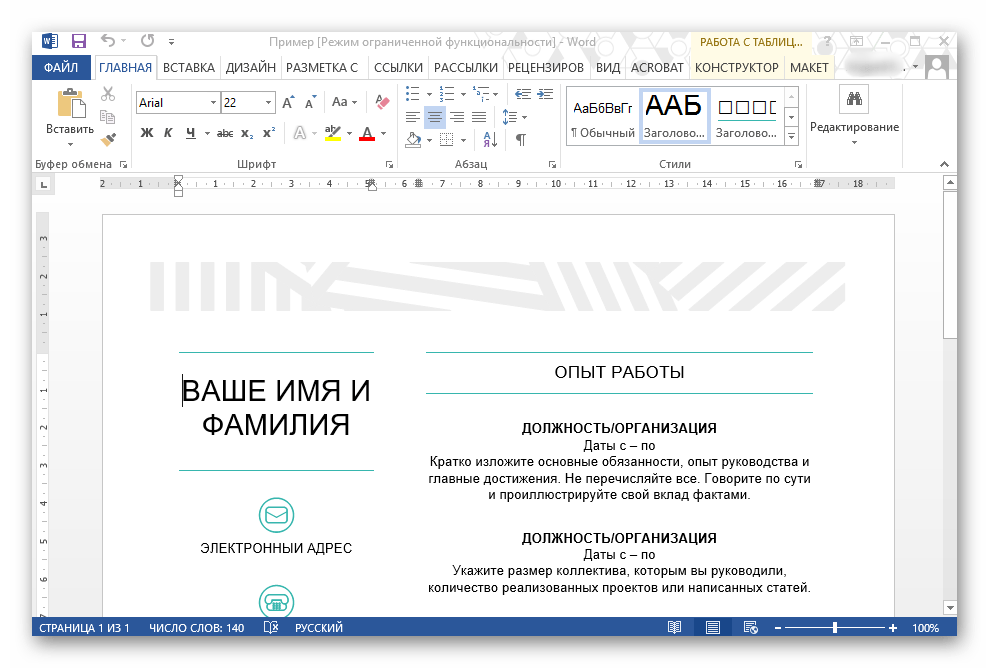
Вот так быстро и просто можно открыть документ DOC через официальное приложение от компании Microsoft.
Читайте также: 5 бесплатных аналогов Microsoft Word
Способ 2: Microsoft Word Viewer
Следующий способ также связан с компанией Microsoft, только теперь для открытия будет использоваться совсем слабый инструмент, который помогает лишь просматривать документ и производить над ним некоторые правки. Для открытия будем использовать Microsoft Word Viewer.
Из плюсов программы можно выделить то, что она имеет совсем малый размер, распространяется бесплатно и быстро работает даже на самых слабых компьютерах. Есть и минусы, например, редкие обновления и малый функционал, но много и не требуется от Viewer, это ведь именно средство просмотра файлов, а не функциональный редактор, коим является упомянутый выше MS Word.
Открывать документ можно начинать с первоначального запуска самой программы, что не очень удобно, так как найти ее на компьютере довольно проблематично. Поэтому рассмотрим немного другой способ.
Скачать программу с сайта разработчика
- Надо нажать на сам документ DOC правой кнопкой мыши, выбрать пункт «Открыть с помощью» — «Microsoft Word Viewer».
Возможно программа не будет отображена в первых программах, поэтому придется посмотреть в других возможных приложениях.
- Сразу после открытия появится окно, в котором пользователю предложат выбрать кодировку для преобразования файла. Обычно требуется лишь нажать на кнопку «ОК», так как по умолчанию установлена правильная кодировка, все остальное зависит лишь от сценария самого документа.
- Теперь можно наслаждаться просмотром документа через программу и небольшим списком настроек, которых будет достаточно для быстрой правки.
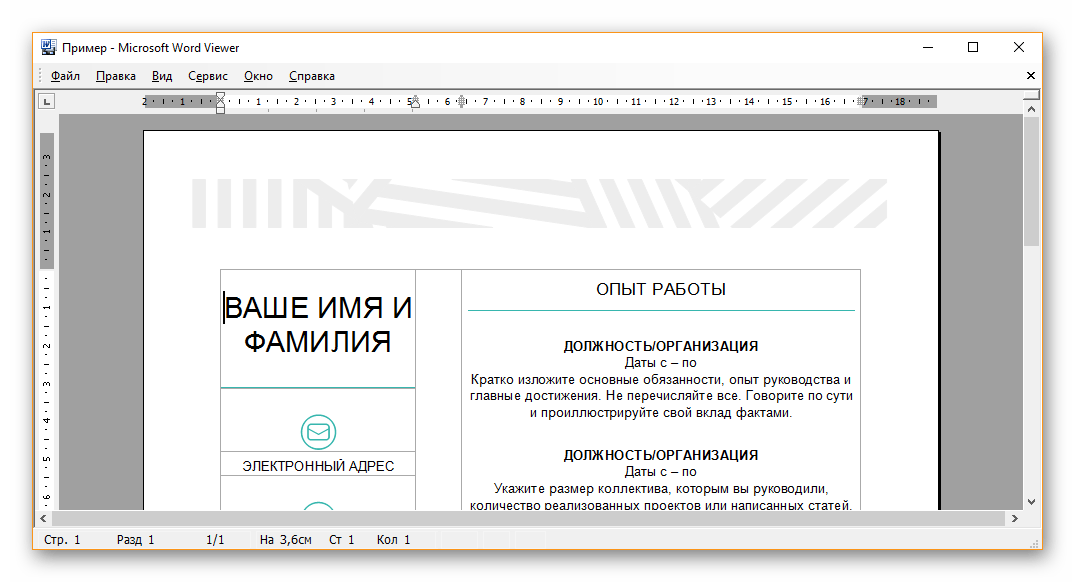
С помощью Word Viewer можно открыть DOC меньше чем за минуту, потому что все делается за пару кликов.
Способ 3: LibreOffice
Офисное приложение LibreOffice позволяет открывать документы формата DOC в разы быстрее, чем Microsoft Office и Word Viewer. Это уже можно отнести к преимуществу. Еще одним плюсом является то, что программа распространяется абсолютно бесплатно, еще и со свободным доступом к исходному коду, так что каждый пользователь может попробовать улучшить приложение для себя и для других пользователей. Еще есть одна особенность у программы: на стартовом окне не обязательно открывать нужный файл нажатиями на разные пункты меню, достаточно лишь перенести документ в нужную область.
Скачать LibreOffice бесплатно
К минусам можно отнести чуть меньший функционал, чем в Microsoft Office, что не мешает редактировать документы довольно серьезными инструментами, и довольно сложный интерфейс, который не всем понятен с первого раза, в отличие от, к примеру, программы Word Viewer.
- Как только программа открылась, можно сразу брать необходимый документ и переносить его в основную рабочую область, которая выделена другим цветом.
- После небольшой загрузки документ отобразится в окне программы и пользователь сможет спокойно просматривать его и вносить необходимые правки.
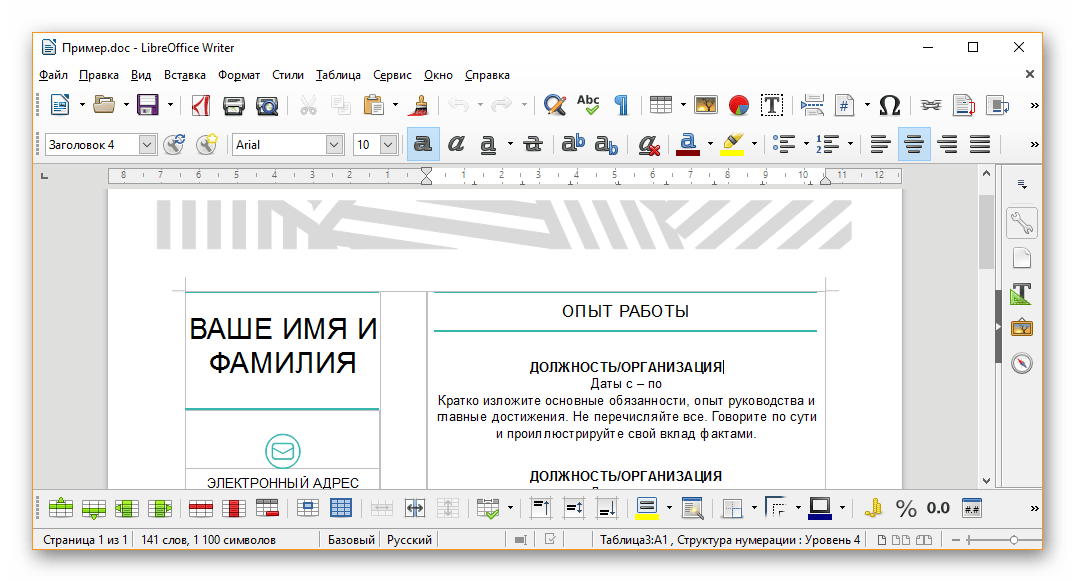
Вот так программа LibreOffice помогает быстро решить вопрос с открытием документа формата DOC, чем не всегда может похвастаться Microsoft Office Word из-за своей долгой загрузки.
Читайте также: Сравнение функционала бесплатных офисных пакетов LibreOffice и OpenOffice
Способ 4: File Viewer
Программа File Viewer является не очень популярной, но именно с ее помощью можно открыть документ формата DOC, что не могут нормально сделать многие конкуренты.
Из плюсов можно отметить быструю скорость работы, интересный интерфейс и приличное количество инструментов для редактирования. К минусам же надо отнести десятидневную бесплатную версию, которую потом придется покупать, иначе функционал будет ограничен.
Скачать с официального сайта
- Первым делом после открытия самой программы надо нажать на «File» — «Open…» или же просто зажать «Ctrl+O».
- Теперь надо выбрать в диалоговом окне файл, который надо открыть и нажать на соответствующую кнопку.
- После небольшой загрузки документ отобразится в окне программы и пользователь сможет спокойно просматривать его и вносить необходимые изменения.
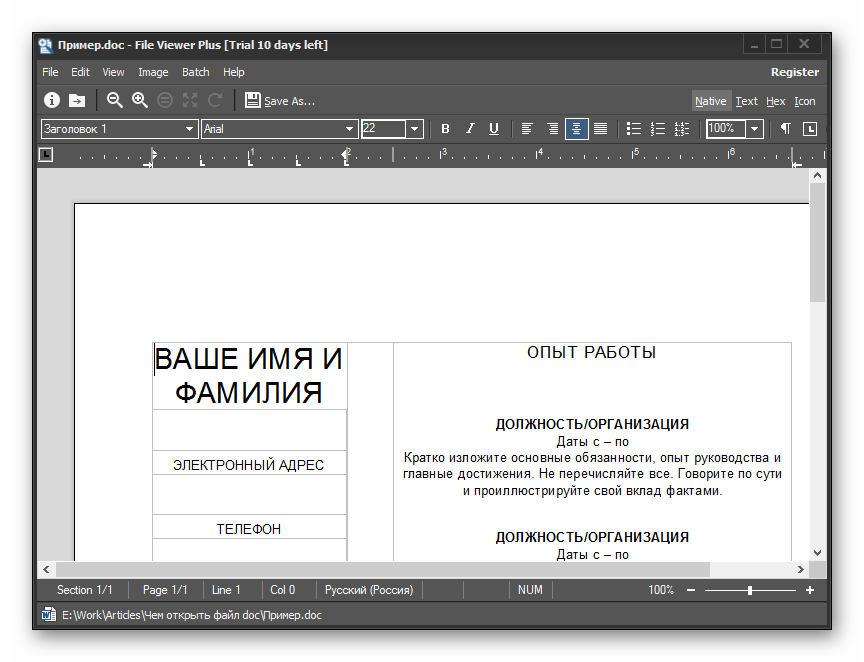
Если вы знаете еще какие-то способы открывать документ Word, то пишите в комментариях, чтобы и другие пользователи могли ими воспользоваться.